管理软件安装使用说明书
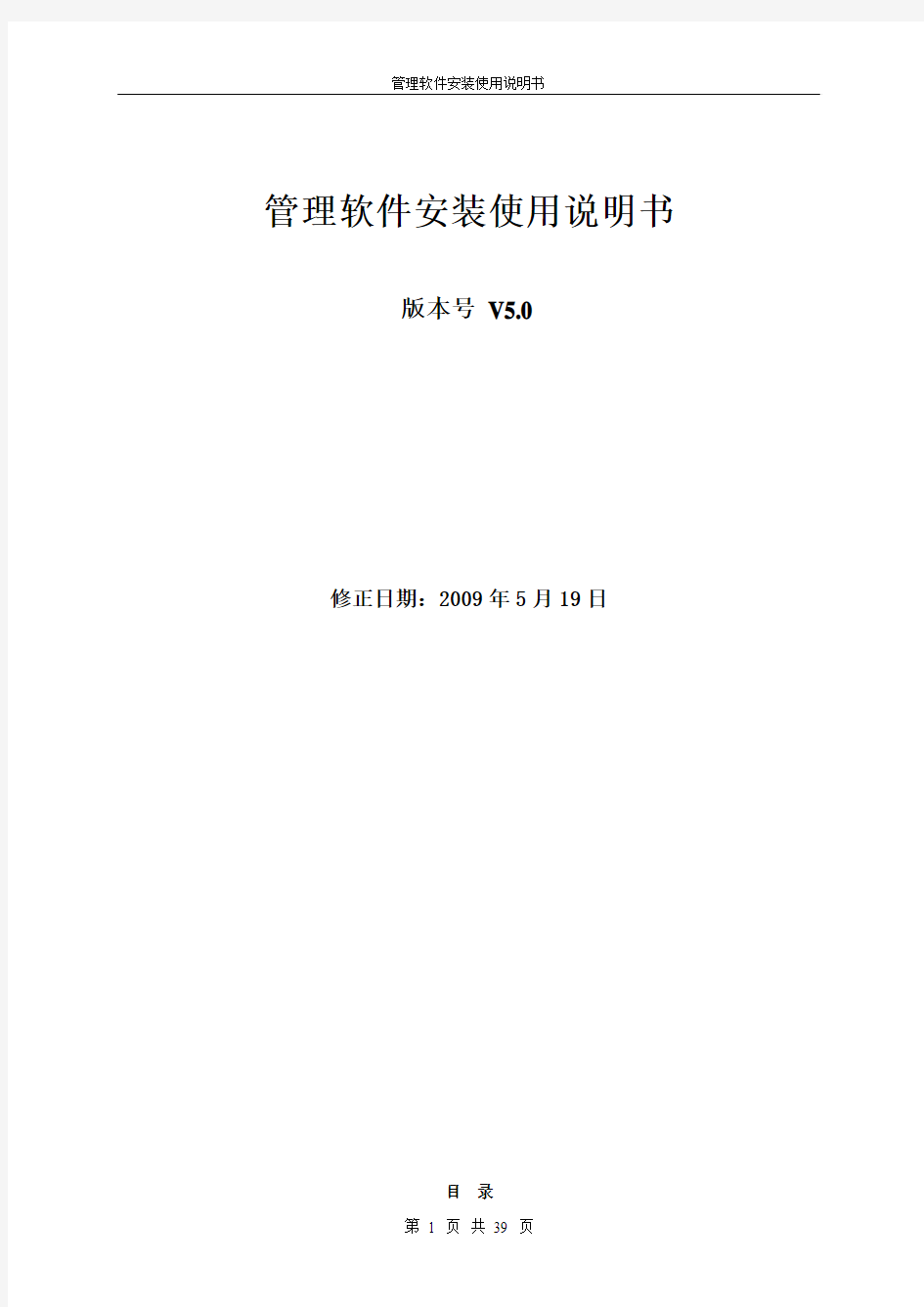
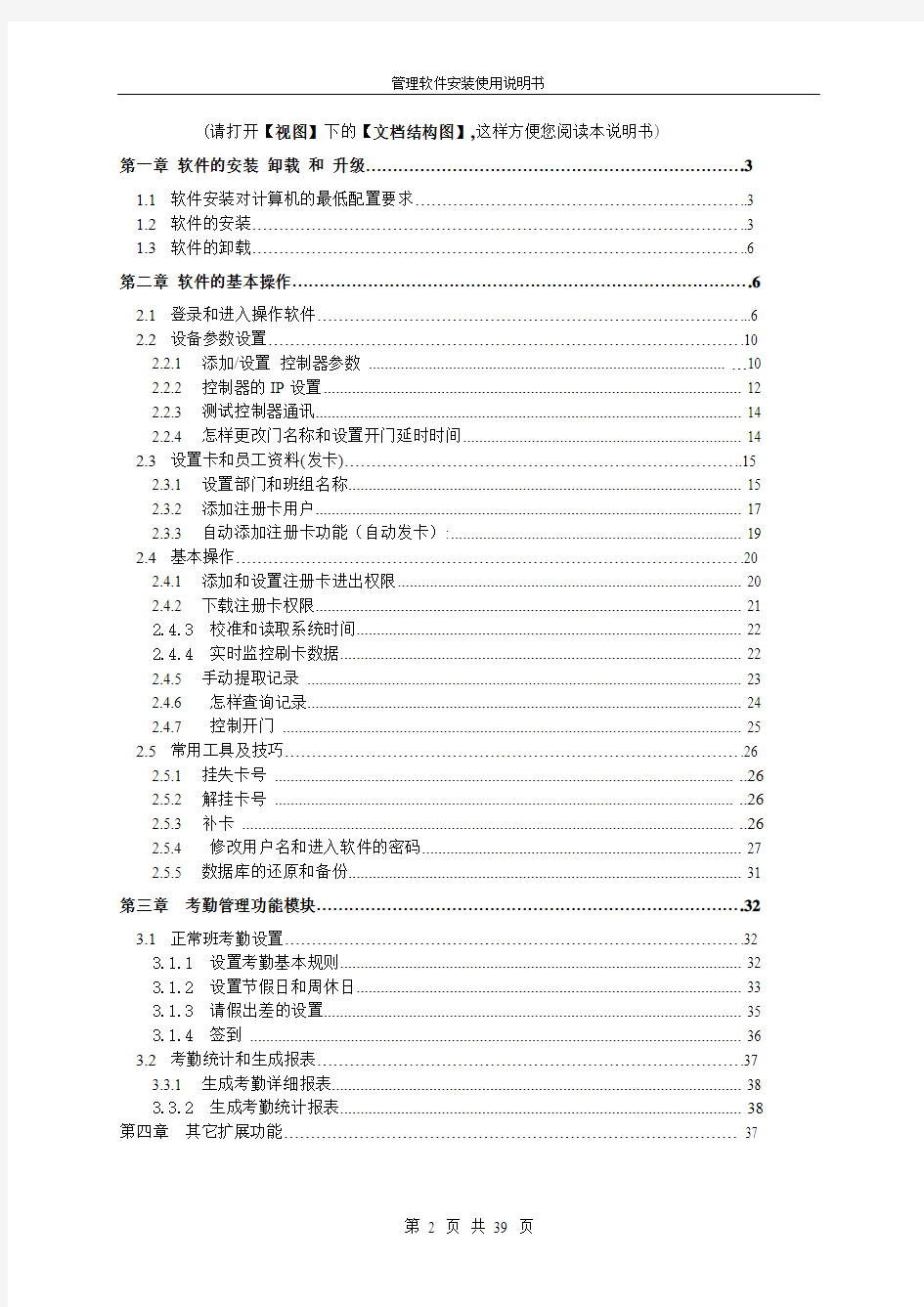
管理软件安装使用说明书
版本号V5.0
修正日期:2009年5月19日
目录
(请打开【视图】下的【文档结构图】,这样方便您阅读本说明书)
第一章软件的安装卸载和升级 (3)
1.1软件安装对计算机的最低配置要求 (3)
1.2软件的安装 (3)
1.3软件的卸载 (6)
第二章软件的基本操作 (6)
2.1登录和进入操作软件 (6)
2.2设备参数设置 (10)
2.2.1 添加/设置控制器参数 ......................................................................................... (10)
2.2.2 控制器的IP设置 (12)
2.2.3 测试控制器通讯 (14)
2.2.4 怎样更改门名称和设置开门延时时间 (14)
2.3设置卡和员工资料(发卡) (15)
2.3.1 设置部门和班组名称 (15)
2.3.2 添加注册卡用户 (17)
2.3.3 自动添加注册卡功能(自动发卡): (19)
2.4基本操作 (20)
2.4.1 添加和设置注册卡进出权限 (20)
2.4.2 下载注册卡权限 (21)
2.4.3 校准和读取系统时间 (22)
2.4.4 实时监控刷卡数据 (22)
2.4.5 手动提取记录 (23)
2.4.6 怎样查询记录 (24)
2.4.7 控制开门 (25)
2.5常用工具及技巧 (26)
2.5.1 挂失卡号 .................................................................................................................. ..26
2.5.2 解挂卡号 .................................................................................................................. ..26
2.5.3 补卡 .......................................................................................................................... ..26
2.5.4 修改用户名和进入软件的密码 (27)
2.5.5 数据库的还原和备份 (31)
第三章考勤管理功能模块 (32)
3.1正常班考勤设置 (32)
3.1.1 设置考勤基本规则 (32)
3.1.2 设置节假日和周休日 (33)
3.1.3 请假出差的设置 (35)
3.1.4 签到 (36)
3.2考勤统计和生成报表 (37)
3.3.1 生成考勤详细报表 (38)
3.3.2 生成考勤统计报表 (38)
第四章其它扩展功能 (37)
第一章软件的安装卸载和升级
1.1 软件安装对计算机的最低配置要求
CPU Celeron 400MHz 或Pentium 133MHz以上
内存最低要求128 MB [推荐256MB]
硬盘系统驱动器上需要100MB以上的可用空间
显示Super VGA (1024x768) 或更高分辨率的显示器(颜色设置为256 色或更高)鼠标Microsoft 鼠标或兼容的指点设备
操作系统可以安装在以下任一系统上:
Windows 2000
Windows XP
Microsoft Windows 2003
1.2 软件的安装
首先将光盘放入光驱,在根目下双击,系统会自动从以下安装步骤开始。
单击【下一步】。
设定你所要安装的目录单击【下一步】,一般默认为c:\Program Files\门禁考勤软件\
单击【下一步】,开始安装程序。
单击【完成】即安装成功。
桌面将自动增加快捷方式。
1.3 软件的卸载
首先,打开[我的电脑] \ [控制面板]双击[添加和删除程序],
在[目前安装的程序]栏中找到门禁考勤管理软件V5.0,选中然后按[更改/删除]按钮。
选择【删除】可直接卸载门禁考勤管理软件。
单击【是】即可卸载。
第二章软件的基本操作
2.1 登录和进入操作软件
1. 首先创建数据库,点击开始\程序\一卡通门禁考勤软件V5.0\数据库配置工具,进入配置界面。
在【登录密码】写入数据库登录密码,默认sa,点击【测试连接】,如下图
显示成功后,点击【检查数据库】,如下图:
点击【OK】后,点击【创建数据库】,如下图:
创建完成后,点击【完成】即完成了数据库的创建。如下图:
2.点击开始\程序\一卡通门禁考勤软件V5.0\门禁管理,或者双击桌面的快捷方式。进入登录界面。
3.输入缺省的用户名:a 密码:1(注意:用户名用小写)。该用户名和密码可在软件里更改。具体操作请参考相关内容。
4登录后显示主操作界面
2.2 设备参数设置
2.2.1 添加/设置控制器参数
单击主界面上的‘设备’->‘设备管理’进入以下界面
单击【添加】,定义系统中的控制器。
控制器的机号是控制器的地址号,通过它来识别和控制不同的控制器,必须与机器上的号一至。
备注:若所填入的机器号与控制器上所查的地址号不符,将会造成不能使该控制器与门禁管理
系统正常通讯。
485通讯串口:请选择正确的串口号,一般计算机有两个通讯串口,缺省一般为COM1,选择该端口可用于232或485通讯模式。
选择该项,支持TCP/IP通讯。适合于门禁控制器连接到局域网内或者通过Internet进行远程控制,具体设置可参考第2.2.2章节的内容。
如果该门的读卡器不做考勤用途,请将考勤栏中对应选项的勾去掉。去掉勾后,该读卡器的记录不作为考勤记录。
2.2.2 控制器的IP设置
如果是通过网络控制的控制器。在【控制器】界面中的【搜索】项,可以搜索到局域网内的联网的门禁控制器。注意:搜索前要把电脑网卡的IP与控制器的IP设同一个网段。
“搜索”搜索成功接入网络内的控制器;双击它则在左边显示相应的参数,可以定义控制器的IP地址、子网掩码、网关,本地端口,目标IP,目标端口。IP地址在这里设置好了以后,您就可以点击【提交更改】,则将该IP地址等参数分配给对应的控制器。(注意:地址号和IP一定要对应)。
子网掩码以及默认网关一定要与控制器所在网段一致,目标IP则是安装管理软件电脑的IP。
如果要通过Internet进行远程控制。
选择,IP地址栏输入动态域名
通过Internet控制的具体要求和配置步骤参考《TCP控制器的设置》文档
2.2.3 测试控制器通讯
回到主界面,选中设备点击【连机】
选择所属控制器的门后,点击【连机】将显示‘连机成功!’,如果不能连接则显示‘连机失败!’
通讯不上,可能的原因是:控制器序机号,或者端口号不对或者输入错误。通讯接线错误等原因。
2.2.4 怎样更改门名称和设置开门延时时间
在主界面中,点击【设置】->【设置设备参数】会弹出如下界面。可以设置延时和重复读卡间隔。所谓开门延时时间,是指门打开多长时间后会自动关闭,缺省是3秒,可设置为1-255秒之间的任一时间。设置好后点击【确定】,则会把参数下载到控制器中。
2.3 设置卡和员工资料(发卡)
2.3.1 设置部门和班组名称
单击【档案管理】,则显示‘人员与部门管理’的界面。
单击【增加部门】可添加部门名称。
如果要连续添加部门则选择,添加后点击【保存】。
2.3.2 添加注册卡用户
在主界面上单击【档案管理】进入如下界面
选中部门后单击然后在文本输入栏中填写您要添加的相应姓名卡号(在ID感应卡表面一般会印刷两组号码,0005790944 088 23776 后面8位数为重新编制的卡号不用管他,前面0005790944 的前2位00不要,取后面8位数作为卡号。如果卡上没有印刷卡号,请用实时监控功能来获取卡号)。选择相应的部门和班组名称。除卡号外所有的信息都可以修改。
编号可以自动生成无需修改。
姓名和卡号是必填项目,工号可以输入字母和数字的组合,可填可不填。
如果该持卡人不需要考勤,请将的勾去掉。但是如果需要考勤,此处一定要打勾。
单击【保存】该按钮后,就已经将该用户加入系统中。
详细信息:是描述用户档案具体的信息。
如果加入相片,在实时监控时,可以显示该人员的相片。
2.3.3 自动添加注册卡功能(自动发卡):
用途:可以自动通过刷卡批量添加用户,避免输入的繁杂和出错。批量设置卡片或者卡片上没有印刷卡号时,均可以考虑采用该方法,用任何一个门的读卡器做发卡器,实现自动发卡功能。
在‘人员与部门管理’界面中,【自动添加】
选择用来添加注册卡的读卡器所在的控制器地址号
用户在读卡器上刷卡后,左边框中会自动显示卡号。
如果您购买的感应卡是连号的,只要输入起始卡号和终止卡号。
点击【确定】后即可将这之间的所有卡批量增加到系统中。
通过自动添加功能添加用户时,持卡人的姓名缺省以N+卡号的方式命名,可以通过修改来修改用户的姓名和其他信息(除卡号外)。
2.4 基本操作
2.4.1 添加和设置注册卡进出权限
点击进入‘准入名单设计’界面。
1.按设备添加
在【选中设备】栏中选中一个设备,则可以通过【添加=>】从‘未准入名单中’选择单个用户
信息安全服务软件-使用说明书
信息安全服务软件 说明书 1.引言 本软件使用说明书是为了指导信息安全服务软件的使用操作,同时为本软件系统的测试提供必要的信息。 本详细设计说明书的读者都包括以下人员: a. 代码编写人员 b. 测试人员 c. 概要设计人员 d. 其它对信息安全服务软件感兴趣的人员。 2.软件概述 2.1目标 安全是一个动态的过程,在信息系统运行维护期间可能遭遇来自各方面的安全威胁。为保证信息系统运营使用单位网络及应用服务的持续正常运行,信息安全服务软件依靠有关信息安全事件相关标准,通过提供网络安全保障服务来加强信息系统运营使用单位的网络安全性,通过定期和不定期的安全扫描服务、安全巡检服务、安全预警服务以及周到的突发应急响应服务将安全工作落到实处,以有效提高信息系统运营使用单位的网络安全保障能力。 ?增强技术设施抵抗非法攻击的能力; ?集中精力维护信息系统的持续可用; ?提高技术人员对信息安全的认识; ?快速发现企业的信息安全漏洞,通过有效的防护方法,提升信息安全水平;
?加强信息基础设施的安全水平,降低安全风险; ?维持企业形象、赢取客户信任。 2.2功能特点 该系统具有以下几个功能特点: (1)本软件系统的开发采用了C/S结构,技术成熟,使得该系统具有高可靠性、较强的拓展性和维护性; (2)该系统支持并发用户数较多。响应时间仅在2s左右,具有良好的实用性和出众的性价比。 (3)同时本软件在预检结果的准确度方面也具有很高的可信性。开发人员在网络安全、数据传输安全、数据访问安全和数据存储安全等几个方面做了大量努力,使得系统安全性极高; 3.运行环境 3.1硬件环境 服务器端:CPU以Intel的型号为准,可以采用AMD相同档次的对应型号,内存基本配置4G 客户端:CPU为Core i3-2100 3.10GHz(标准配置),内存为4 GB(标准配置),磁盘存储为500 GB(标准配置)。 3.2软件环境 所需软件环境如下: 操作系统为:windows xp,windows2003,vista等。推荐windows xp。
安居宝可视对讲系统操作说明书
一、可视对讲系统操作说明 (一)监控中心管理机操作说明 1、接听呼叫:摘机通话,或按“免提”键通话,按“开锁” 键打开单元门锁。 2、呼叫住户:摘机,输入户号编码等待接通通话,如呼叫3 幢甲单元901室,则按03(代表栋号)01(代表甲单元) 0901(代表户号)即可。 3、监视单元门口图像:按“监视”键,输入单元编码即可, 如需监视3号楼甲单元,则按030100即可。 4、重拨:按“重拨”键即可呼叫最近一次所拨户号。 5、校时:对显示时间进行调整。按“校时”键,则显示屏显 示:“请输入时间:”,此时光标的提示,按数字键输入正确 的年、月、日时、分、秒,若输入错误,可按“删除”键,重新输入,按“确认”键确认退出或延时12秒后自动退出。 (注:时钟为24小时制)
(二)安居宝数字社区系统操作说明 软件启动操作步骤如下: 步骤一:双击图标启动数字社区服务器系统(数据处理服务器),分别点击【co ms er ve r】和【d ig it al】按钮,启动程序进程。因要启动数据库的进程,启动服务器时请稍等几分钟。 步骤二:双击图标启动数字社区系统。 一、系统备份 系统提供了数据随时备份的功能,以方便数据复查。 如果需要备份,点击备份按钮就可成功备份,用户亦可自己设定备份路径。 二、系统恢复 系统提供了数据系统恢复的功能,以防止数据不慎丢失。 点击恢复按钮,就可恢复系统 (三)门禁初始化 注册门禁卡: 1、主机初始化: 【门禁初始化】→选中需初始化的楼栋→进入主机信息页面→输入主机的相关信息→【初始化】→【确认】保存或【关闭】退出 每户卡数以单户住户所需最大卡数为设置基础;机器密码信息暂时空缺,为以后系统扩展提供空间。 注:如在此没有进行初始化,后面的门禁卡将不
社会保险数据管理系统操作手册
社会保险数据管理系统操作手册 一、功能概述 社会保险数据管理系统实现的功能是帮助交纳养老保险费和失业保险费的企业完成个人帐户明细申报工作,以实现保险费个人帐户的记清作实。本程序实现的主要功能有数据录入、上报文件的生成等功能。本手册适应的软件版本为企业版1.0版。 二、系统安装 社会保险数据管理系统为非安装类程序,将压缩文件802.rar解压到缴费企业的计算机硬盘上即完成安装;也可以将解压后的目录复制到任意其他目录下来完成安装。主目录名(如802)可以更改成其他目录名,主目录名下的data目录和report 目录则不可以更改成其他目录名。data目录存放数据文件,report目录存放上报到税务局的数据文件,上报到税务局的数据文件按所属时期行分类存放。如下图所示: 三、程序启动 安装目录下的“企业报盘软件.exe”即为启动文件。 双击这个文件可以完成社会保险数据管理系统的启动,
四、系统参数配置 程序初次运行或运行期间需要进行参数调整,都可以通过“系统配置”来完成。点击“系统配置”图标或“系统维护系统配置”菜单来启动系统配置窗口,如下图示: 在本界面录入税务登记号、单位编码(社保)、单位名称、联系人和联系电话等数据,其中税务登记号、单位编码(社保)、单位名称是必须正确录入的项目。税务登记号为15位至20位编码、单位编码为7位编码。红色字段为必须录入的字段,其他字段可根据需要来录入。 在参数配置项中的“本人上月实际工资收入取整到元”选项,可以将录入的本人上月实际工资收入四舍五入取整到元,对于社会平均工资也会四舍五入取整到元,对于没有这项要求的纳费人,这项不需要选中。
安全生产管理系统企业端使用说明
*注意: a.因为IE浏览器不支持本系统,所以禁止使用IE浏览器或者IE 浏览器内核(兼容模式) b.不能使用微信直接点击网址打开 c.下载app时要注意复制完整路径,即从http一直复制到apk 为止 1.登录 (1)浏览器:谷歌浏览器或者360浏览器的极速模式
(2)打开网址:https://27.223.106.182:6445/web 输入企业账 号密码进行登录,每个企业最开始只有一个初始的账号密码, 账号为营业执照的统一社会信用代码或注册号,初始密码为 111111,如有需求可以自行对账号密码进行修改(参考下文 账号密码模块)。如初始账号密码无法登陆系统,请联系安监 办工作人员。 (3)第一次启动会显示以下提示界面: 请点击图中高级选项 点击图中继续前往即可正常进入登陆界面。 2.使用
(1)企业信息的查看和修改: 先进入企业信息界面,如下图: 企业信息页面包含八个模块,分别为基本信息模块、人员信息模块、应急信息模块、安全信息模块、风险管控模块、执法记录模块、隐患排查模块、账号管理模块。 其中基本信息、人员信息、应急信息、安全信息为企业的信息模块,企业所有的信息都是在这里面进行填写和修改,需要注意的一点就是信息的修改不会即时生效,需要经过后台的审核才会生效。下面对八大模块进行详细介绍。
基本信息模块:主要填写企业的基本信息,基本信息页的前五栏(企业名称、注册地址、实际经营地址、企业状态、备注(企业简称)、国民经济分类、社会信用代码、企业规模、所属社区)为必填项,其中社会信用代码填写营业执照的号码,国民经济分类选取公司所属行业的分类(例如青岛鑫德辰精密科技有限公司属于金属加工机械制造,输入金属加工就会自动匹配对应选项,选取即可) 人员信息模块:主要填写企业的人员信息如法人、负责人、员工信息等。如下图:
安居宝可视对讲系统操作说明
可视对讲系统操作说明 一、系统架构: 二、系统主要实现功能: ●可视对讲(围墙机→管理机、围墙机→住户、单元门口机→管理机、单元门口机→ 住户、管理机←→住户(非可视)) ●家庭防盗(住户→管理机/电脑) ●监视功能(管理机→围墙机、管理机→单元门口机、住户→单元门口机) ●密码开锁功能(围墙机→公共密码、单元门口机→私人密码) ●门禁刷卡开锁功能(道闸、单元门) 三、基本操作 1)中心管理机:DF2000-2VCN ?主要作用: 接收围墙机、单元门口机、分机呼叫通话及遥控开锁;呼叫分机并通话;监视围墙机、单元门口机图象;接收住户分机防区报警等。 ?使用操作说明: a、设置:是对报警防区的设置,用于接收住户分机的报警时,显示报警的防区类型,(注: 防区的设置要和住户分机安装的报警探头一致)。 设置方法:按“设置“键,则显示屏显示: b、校时:对显示时间进行调整。按“校时”键,则显示屏显示: 此时按光标的提示,按数字键输入正确的年、月、日、时、分、秒,若输入错误,可按“删除”键,重新输入,按“确认”键确认退出或延时12秒后自动退出。(注:时 钟为24小时制) c、模式选择:是管理机控制门口主机的呼叫方式,有白天和夜间两种模式。在白天模式下, 门口主机可以直接呼叫住户分机,不受管理机管理;在夜间模式下,门口主机呼叫住户 分机后自动转到管理机,管理处确认后(在通话中按“显示”键,显示所呼户机地址码), 若需转呼,再按“转呼”键转呼到住户分机。 操作方法:按“模式”键进入选择,则显示屏显示: 此时输入要管理的门口主机的编码(8位号码,2位楼栋号+01+4个0。若输入错误,可按“删除”键,重新输入),则显示屏显示: 再按“1”或“2”选择所需要的模式,按“确认”键确认退出。 当被管理的门口机,呼叫户机时,管理机与其对讲的过程,按“显示”键,则显示屏显示: d、查询:本管理机具有查询编码、日期、设置、报警等功能。按“查询”键,则显示屏显 示: 此时进入所要查询的各项,再按“1”-“4”键选择要查询的那个项目,按“确认” 键查询。 若查询“编码”,按“确认”键,则显示屏显示: 若查询“日期”,按“确认”键,则显示屏显示: 若查询“设置”,按“确认”键,则显示屏显示: 若查询“报警”,按“确认”键,则显示屏显示: 在进入报警查询后,再按←、→键查询每一条报警信息。 e、监视:监视可分一般监视、半自动监视、全自动监视三种。
前沿文档安全管理系统-管理员使用手册[风雷版]
前沿文档安全管理系统[风雷版]管理员使用手册 2011年4月 1.说明 产品概要 1)前沿风雷文档加密软件(V6)分为服务端与客户端; 2)产品的策略设置使用B/S结构,客户端设计为C/S结构; 3)前沿风雷文档加密软件(V6)服务端支持“前沿文档安全管理系统”与“前沿风 雷文档加密软件”V6客户端连接使用; 4)前沿风雷文档加密软件(V6)主要功能包括“服务器系统设置、动态水印设置、 用户集成同步、多类型数据库连接、计算机用户集中管理、WEB审批、审批规则 设置、安全策略设置、日志管理、客户端升级管理、消息中心、系统监控、虚拟打 印黑白名单设置、进程黑白名单设置、动态卸载密码、客户端扫描加解密、外发文 档管理、离线管理等”; 5)红色字体内容为未启用功能。 使用范围 前沿科技公司内部人员
2.产品安装 服务器安装 1)安装JDK; 2)拷贝server_full文件夹内所有文件到所要安装服务器磁盘 3)安装数据库,创建数据库drm_server 4)修改配置文件server_full\conf\中连接数据库地址 5)在server_full中启动 3.功能使用说明 控制端设置 1)控制端功能包含在服务器里,安装服务器后就可以使用; 2)进入方式:打开浏览器,地址栏里输入“,在装有客户端的机器上可以输入“”. 3.1.1 控制端登陆 系统安装后,服务器会自动产生超级管理员(super)、系统管理员(systemadmin)、审计管理员(logadmin)、安全策略管理员(admin),密码为: . 用户可自行修改,系统默认的管理员在权限的控制上有所区分(分别使用以上4个用户登陆控制端后界面显示内容不一样),用户的权限控制使用角色进行管理(详细参考角色章节),用户登陆界面(参考图3.1.1) 图3.1.1
全国污染源监测数据管理系统企业用户使用手册-新
. .. . .. .. 文档编号:JCXXGKPT-YHSC-002 全国重点污染源监测 数据管理与信息公开能力建设项目 软件开发与系统集成 企业用户手册 拟制:夏稳 审核:邓涛 批准:尚健 太极计算机股份有限公司
目录 1系统简介 (4) 2运行环境要求 (4) 3用户登录 (5) 3.1系统登入 (5) 3.2系统登出 (5) 3.3 修改密码 (6) 4数据采集 (7) 4.1企业信息填报 (7) 4.1.1 基础信息录入 (7) 4.1.2 监测信息 (8) 4.1.3 监测方案 (24) 4.1.4 手工监测结果录入 (26) 4.1.5 在线监测结果录入 (30) 4.1.6 监测信息导入 (34) 4.1.7 监测信息导出 (36) 4.1.8 年度报告 (37) 4.1.9 生产情况 (39) 4.2 企业用户信息管理 (40) 4.3 未监测情况查询 (42) 5个人工作台 (44) 5.1信息提醒 (44) 5.1.1站内信息提醒 (44)
5.1.2个人提醒设置 (45) 5.2通知公告管理 (45) 5.2.1通知公告查阅 (45) 5.3数据催报 (46) 5.3.1我的催报 (46) 5.4我的联系人 (47) 5.4.1联系人管理 (47) 5.5我的资料 (49) 5.5.1资料信息管理 (49) 5.6首页 (50) 5.6.1首页 (50) 5.7集合管理 (51) 5.7.1集合类别管理 (51) 5.7.2集合管理 (53) 6排放标准 (55) 6.1标准管理 (55) 6.1.1标准管理........................................................................ 错误!未定义书签。 6.1.2监测点所属标准 (55) 6.2指标查询 (55) 7自行监测知识库 (56) 7.1标准查询 (56) 7.1.1标准查询 (56) 7.1.2自行监测方法库 (57) 8业务管理 ..................................................................................... 错误!未定义书签。 8.1委托机构查询.......................................................................... 错误!未定义书签。
北信源内网安全管理系统用户使用手册
北信源内网安全管理系统 用户使用手册 Newly compiled on November 23, 2020
北信源内网安全管理系统用户使用手册 北京北信源软件股份有限公司 二〇一一年
支持信息 在北信源内网安全管理系统使用过程中,如您有任何疑问 都可以通过访问我公司网站或者致电我司客服中心获得帮 助和支持! 热线支持:400-8188-110 客户服务电话: 在您使用该产品过程中,如果有好的意见或建议的话也请 联系我们的客服中心,感谢您对我公司产品的信任和支 持!
正文目录图目录表目录
第一章概述 特别说明 北信源终端安全管理系列产品由《北信源内网安全管理系 统》、《北信源补丁及文件分发管理系统》、《北信源主 机监控审计系统》、《北信源移动存储介质使用管理系 统》、《北信源网络接入控制管理系统》及《北信源接入 认证网关》6大套件构成。 本手册内容将随着北信源软件的不断升级而改变(以光盘 中电子版发行时为最新版),恕不另行通知。需要者请从 北信源公司网站下载本手册的最新电子版或者直接联系北 信源公司索取。 本手册与本系统的安装配置手册中的所有图片均为示意 图,请以实际产品为准。 本使用手册为北信源终端安全管理系列产品通用说明书。 若您独立购买《北信源内网安全管理系统》或《北信源补 丁及文件分发管理系统》等其中之一产品,本说明书的其 它功能将不具备。
感谢您购买北京北信源软件股份有限公司研制开发的北信 源终端安全管理系列产品。请在使用本软件之前认真阅读 本使用手册,当您开始使用该软件时,北信源公司认为您 已经阅读了本使用手册。 产品构架 北信源终端安全管理产品由8部分组成:WinPcap程序、 SQL Server管理信息库(安装包:环境初始化程序)、 Web中央管理配置平台(安装包:网页管理平台)、区域 管理器(安装包:Region Manage,原区域扫描器已作为模 块集成到区域管理器)、客户端注册程序(安装包:注册 程序)、补丁下载服务器、管理器主机保护模块、报警中 心模块。 环境初始化程序 SQL Server管理信息库,建立北信源终端安全管理产品 的初始化数据库。初始化的信息包括:网络客户端设备属 性信息、区域管理器信息、设备扫描器信息、区域管理范 围信息、注册(未注册)机器信息、设备属性变化信息、 报警信息等。扫描器将设备最新状态信息同数据库中原有 信息进行遍历搜索对比,根据规则要求在管理平台上报 警。 网页管理平台(web管理平台)
安居宝操作安装说明书
安居宝操作安装说明书 安居宝管理软件操作系统安装及使用说明书 第一部分: 操作系统安装 安居宝智能小区管理系统网络版包括电子巡更系统、多表抄集、停车场系统、 综合系统,包括门禁系统、住宅监控、边界报警三个子系统,?系统结构为C/S(客户机/ 服务器 一般数据都放在服务器上?工作站只结构的网络版系统), 是安装管理软件?这样有利保护数据。下面介绍两种常见的操作系统安装模式:1、客户机服务器模式2、单一PC使用模式 一、客户机服务器模式安装方法, 此方法适用于大型网络系统,: 1 、服务器安装, 客户机服务器模式, 服务器要求运行在Windows 2000 Server 以上的网络操作系统版本?而且服务名建议设置为Server?客户机要求是Windows98/2000都行。网络协议采用TCP/IP ?如果网络中有两台以上的PC?建议一台作专门的服务器用或服务器与工作站并用?用于运行数据库?Windows 2000 Server 安装完后?建议为该服务器配置域。第一次启动后出现:, 图1, 第, 页/ 共11 页
图 2 如上选择《新建》->
图书馆管理系统使用说明书
图书馆管理系统使用说明书 配置源程序 附加数据库SQL Server 2000 (1)将TM\05\Database文件夹中的扩展名为db_library_Data.MDF和db_library_Log.LDF的两个文件拷贝到SQL Server安装路径下的Data文件夹中。 (2)打开SQL Server 2000中的“企业管理器”,然后展开本地服务器,在“数据库”数据项上单击鼠标右键,在弹出的快捷菜单中选择“所有任务”/“附加数据库”菜单项。 (3)将弹出“附加数据库”对话框,在该对话框中单击【】按钮,选择所要附加数据库的db_library_Data.MDF文件,单击【确定】按钮,即可完成数据库的附加操作。 发布与运行 (1)将光盘\TM\05\libraryManager文件夹拷贝到MyEclipse的工作空间中。 (2)启动MyEclipse。 (3)选择“文件”/“导入”菜单项,展开“常规”节点,选择“现有项目到工作空间中”子节点,如图1.1所示。 图1.1 “导入”窗口 (4)单击【下一步】按钮,单击【浏览】按钮,选择程序所在目录,然后勾选“将项目复制到工作空间中”复选框,如图1.2所示。
图1.2 “导入”窗口 (5)单击【完成】按钮。 (6)在项目上单击鼠标右键,依次选择“新建”/“文件夹”命令,新建一个“lib”文件夹,然后,将SQL Server 2000数据库驱动文件“msbase.jar、mssqlserver.jar、msutil.jar”拷到该文件夹中。在该文件上单击鼠标右键,选择“构建路径”/“添加至构建路径”命令。 (7)在导入工程的src文件中,找到可执行的主类,在该类上单击鼠标右键,选择“运行方式”/“Java应用程序”项,如图1.3所示,完成程序配置
终端安全管理系统·使用手册
可信终端安全管理系统 使用手册 2010年12月
目录 1.系统登录 (4) 2.产品注册 (5) 3.系统应用 (6) 3.1.界面介绍 (6) 3.2.主机列表 (7) 3.2.1.增加工作组 (7) 3.2.2.删除工作组 (7) 3.2.3.修改工作组 (8) 3.2.4.计算机分组 (8) 3.2.5.主机信息管理 (8) 3.2.6.主机修改与删除 (8) 3.3.主机拓扑 (9) 3.4.可信域 (10) 3.4.1.可信域介绍 (10) 3.4.2.使用可信域 (11) 3.5.用户管理 (11) 3.5.1.用户权限 (11) 3.5.2.增加用户 (11) 3.5.3.修改用户 (12) 3.5.4.删除用户 (12) 3.6.系统信息 (12) 3.6.1.基本配置 (12) 3.6.2.磁盘信息 (13) 3.6.3.用户信息 (14) 3.6.4.进程信息 (14) 3.6.5.服务信息 (15) 3.6.6.硬件设备 (15) 3.6.7.系统资源 (16) 3.6.8.网卡信息 (17) 3.7.远程协助 (17) 3.7.1.打开屏幕 (18) 3.7.2.关闭屏幕 (19) 3.7.3.远程协助 (19) 3.8.主机策略 (19) 3.8.1.文件策略 (20) 3.8.2.打印策略 (22) 3.8.3.网络策略 (22) 3.8.4.拨号连接 (24) 3.8.5.URL规则 (24) 3.8.6.邮件策略 (25) 3.8.7.地址绑定 (26) 3.8.8.域访问策略 (27)
3.8.9.域黑白名单策略 (27) 3.8.10.U盘策略 (28) 3.8.11.U盘授权 (29) 3.8.12.进程监控 (30) 3.8.13.文件防篡改 (31) 3.8.14.设备管理 (32) 3.8.15.系统资源 (33) 3.9.主机日志 (34) 3.9.1.文件日志 (34) 3.9.2.打印日志 (35) 3.9.3.网络日志 (35) 3.9.4.拨号日志 (36) 3.9.5.URL日志 (36) 3.9.6.邮件日志 (36) 3.9.7.地址绑定日志 (37) 3.9.8.U盘日志 (37) 3.9.9.进程日志 (37) 3.9.10.文件防篡改日志 (37) 3.9.11.系统资源日志 (38) 3.10.在线升级 (38) 3.11.关于我们 (39) 3.12.系统退出 (40)
安居宝说明书
培训教材 A、系统组成: 隆福花园对讲系统全称为DF2002外网IP互通联网彩色/黑白可视带门禁对讲系统。 1.系统架构: 系统内网(单元内部分)采用标准AJB总线、外网(联网部分)采用
TCP/IP计算机网络结构。整个系统可接100多台管理机、可同时管理9999栋单元楼、每栋单元可并联100台主/副门口机、每栋楼可有99层、每层可接99台分机。 2.系统主要使用设备: ●中心管理机:DF2000-2VCN ●管理机控制器:HY-2002C ●小区大门口机(围墙机):DF2000ATVC/1(AM) ●围墙机控制器:HY-2002B ●单元门口主机:DF2000ATVC/1(AM) ●主机控制器:HY-2002 ●主机选择器:HY-SL ●层间户户隔离器:HY-735 ●层间信号中继器:HY-721 ●视频放大器:HY-871G ●室内可视分机:HY-152BV2EI/1 ●UPS电源:DE-98B及DE-2000A ●道闸开锁控制器:HY-235N ●IC卡读卡器:HY-212 ●IC卡写卡控制器:HY-258 ●管理软件:数字社区软件(只使用门禁/报警部分) ●网络设备属性设置软件:ipinstall 3.系统主要实现功能:
●可视对讲(围墙机→管理机、围墙机→住户、单元门口机→管理机、单 元门口机→住户、管理机←→住户(非可视)) ●家庭防盗(住户→管理机/电脑) ●监视功能(管理机→围墙机、管理机→单元门口机、住户→单元门口机)●密码开锁功能(围墙机→公共密码、单元门口机→私人密码) ●门禁刷卡开锁功能(道闸、单元门) 4.系统使用总线: ●分机总线(从主机控制器—户户隔离器—-可视分机) ?地线、数据线、声音线、12V电源线、视频线。 ●门口机总线(从门口机—主机控制器) ?地线、数据1线、声音线、数据2线、视频线。
某文档安全管理系统使用手册【精编版】
某文档安全管理系统使用手册【精编版】
酷卫士电子文档安全管理系统V3.0 使用手册 北京博睿勤技术发展有限公司 一、系统初始化 酷卫士文档安全管理系统采用B/S的管理模式,管理端口为:8080。登陆服务器网址为:http://(服务器IP地址):8080。系统初始化需用默认【系统管理员】用户登陆系统做信息初始化。默认系统管理员用户名:sysadmin密码:sysadmin。
1.1 角色定义 在现实生活中经常提到某人扮演了什么角色。酷卫士文档安全管理系统中角色与现实生活中的角色概念有所不同。在这里角色可以看作是一组操作权限的集合,不同的角色具有不同的操作权限,这些操作权限有系统管理员分配给角色。酷卫士文档安全管理系统严格遵循国家保密政策标准。酷卫士文档安全管理系统可以设立系统管理员、安全保密管理员、安全审计员,权限设置应当相互独立、相互制约,三员角色不得兼任。 ●增加角色 ◆业务流程 系统管理――>角色管理――>增加角色――>保存 ◆操作明细 通过默认管理员进行登陆。默认系统管理员用户名:sysadmin密码:sysadmin。点击菜单栏上的【系统管理】,在左上角弹出系统管理菜单,点击【角色管理】此时右侧会列出角色管理窗口,点击其中的“新增角色”会弹出如下界面: ◆基本信息 ?角色名称:给角色定义一种名称。根据单位管理规范进行定义。 ?角色备注:对当前定义角色进行说明。 ◆菜单权限 针对当前建立的角色授予管理全部或某些菜单项的权限。 ?全选:选择全部。表明该角色能管理所有菜单项。 ?部分选择:选择指定部分。表明该角色能管理选定菜单项。
◆部门权限 ?全选:选择全部。表明该角色能管理本单位所有部门。 ?部分选择:选择指定部分。表明该角色能管理选定部门。 1.2 用户管理 可以根据本单位的实际情况新建、编辑(修改)、删除用户。下边以增加用户为例加以说明,其它操作不做累述。 ●增加用户 ◆业务流程 系统管理――>用户管理――>增加用户――>保存 ◆操作明细 点击【系统管理】下的【用户管理】在用户管理的右侧会列出用户管理窗口,点击其中的“新增用户”会弹出如下界面: ◆基本信息 ?用户名称:给用户定义一个名称。根据单位管理规范进行定义。 ?用户密码:对当前定义用户设定密码。 ?所属角色:该用户所属的角色。即该用户所具有的管理权限。 ?真实姓名、联系电话、电子邮箱、备注等为可选项,根据本单位的实际情况进行填写。 ◆登录限制 针对当前建立的用户在登录酷卫士文档安全管理系统时的限制条件。
后台管理系统操作说明
后台管理系统操作说明 后台管理: http://xxx.xxx.xxx.xxx:89/reports/mgr3/indexdex.jsp (默认的帐号:admin,密码:123456(请修改)) BS端网页查车: http://xxx.xxx.xxx.xxx :89/webvhc 手机wap查车: http://xxx.xxx.xxx.xxx :8000/ 或是http://xxx.xxx.xxx.xxx (注意:xxx. xxx. xxx. xxx是服务器所在的IP或是域名)管理系统权限结构如下图所示: 1. 系统管理员可分配一级管理员,并指定一级管理员的权限。(一级管理员可管理分组、用户、车辆的数 量等。) 2. 一级管理员可在允许的权限下对由自己创建的分组、用户、车辆进行管理,并可创建二级管理员,分 配给其权限,由其二级管理员自主管理。 3. 二级管理员由其上级管理员(比如一级管理员)创建,可在允许的权限下对由自己创建的分组、用户、车
辆进行自主经营管理。 4. 用户(普通监控员)由上级管理员(比如二级管理员)创建,它最终通过在地图客户端登录来监控车辆,但不能对组、用户或车辆进行增加、删除、修改等管理。 备注:本系统遵循谁创建谁管理的原则。一级管理员只能对自己创建的分组、用户或者车辆进行管理、监控,而不能对其下属的二级管理员创建的组、用户和车辆进行管理、监控,由二级管理员自主经营管理。一个新的管理员登录后台的操作步骤为:创建分组——> 增加车辆——>增加用户 分组,车辆,用户三者关系:车辆和用户是通过分组绑定在一起的,用户要监控哪些车,那这些车必须和这个用户同属一个分组。 备注:增加车辆时,如果选多个分组,那么这辆车就可被多个分组的监控员监控。 增加用户时,如果选多个分组,那么这个用户就可以监控多个分组的车。 具体操作分解: 1.1创建分组: 组名称:不能重复,如果重复在增加的时候系统会提示。 用户数量:这个组的车辆最多可以设置几名监控员来监控。 车辆数量:这个组最多可以添加多少辆车。 1.2 修改/删除分组 车辆管理—〉分组管理—〉所有分组 查找到组后,可进行修改或删除。 备注:“删除”时,删除该分组,同时会删除与该分组相关的监控员、车辆的绑定关系,但车辆和监控员信息不会删除。 2.1增加车辆: 车辆管理——> 车辆管理——> 增加车辆:
软件管理安全手册
网络安全管理规定 1、严禁员工用计算机玩游戏,观看与工作无关电子书籍,看VCD,上网聊天,登陆暴力、黄色非法网站及用公司计算机做与工作无关事情。 2、严禁员工私自下载、安装任何软件,如确需安装,与计算机管理员联系解决。 3、现计算机安装的办公软件、计算机反病毒软件,严禁以任何形式卸载。 4、严禁员工私自将与工作无关文件信息以光盘、活动硬盘局域网及其它任何形式拷贝至硬盘及在局域网上传播。 5、为文件资料安全起见,请各计算机负责人将本部门文件(存放在C活动分区及我的文档以外重要文件)在系统其它非活动分区(如:D、E、F)备份。并定期在服务器的相应文件夹备份(备份前用杀毒软件检察无病毒警告后才可拷贝至服务器上)如文件夹过大(超过100M)通知计算机管理员,用光盘刻录备份保存。并定期清理本部门相关文件目录,及时把一些过期的、无用的文件删除,以免占用硬盘空间。 6、不得私自更改计算机各种设置。 7、每天上下班,按正常程序开关主机、显示器、打印机、及其它外设。 8、各部门计算机由专人负责,本部门无关人员严禁私自使用计算机,查看文件。其它部门人员不得使用非本部门计算机,如确有相关需要,与其相关部门经理联系,由相关部门计算机负责人工作,以取得相关资料。 9、各部门计算机负责人发现计算机有任何异常,及时与计算机管理员联系。 机房管理制度 为科学、有效地管理机房,促进网络系统安全的应用、高效运行 一、机房管理 1、路由器、交换机和服务器以及通信设备是网络的关键设备,须放置计算机机房内,不得自行配置或更换,更不能挪作它用。 2、计算机房要保持清洁、卫生,并由专人负责管理和维护(包括温度、湿度、电力系统、网络设备等),无关人员未经管理人员批准严禁进入机房。 3、严禁易燃易爆和强磁物品及其它与机房工作无关的物品进入机房。 4、建立机房登记制度,对本地局域网络、广域网的运行,建立档案。未发生故障或故障隐患时当班人员不可对中继、光纤、网线及各种设备进行任何调试,对所发生的故障、处理过程和结果等做好详细登记。 5、网管人员应做好网络安全工作,服务器的各种帐号严格保密。监控网络上的数据流,从中检测出攻击的行为并给予响应和处理。 6、做好工作系统的补丁修正工作。 7、网管人员统一管理计算机及其相关设备,完整保存计算机及其相关设备的驱动程序、保修卡及重要随机文件。 8、计算机及其相关设备的报废需经过管理部门或专职人员鉴定,确认不符合使用要求后方可申请报废。 9、制定数据管理制度。对数据实施严格的安全与保密管理,防止系统数据的非法生成、变更、泄露、丢失及破坏。当班人员应在数据库的系统认证、系统授权、系统完整性、补丁和
人力资源管理系统 使用说明书
人力资源管理系统 人力资源管理系统是吉林省明日科技有限公司根据企业的实际需求开发而成,通过系统把几乎所有与人力资源相关的数据统一管理,形成了集成的信息源;使得人力资源管理人员得以摆脱繁重的日常工作,集中精力从战略的角度来考虑企业人力资源规划和政策。 读者将系统的原程序拷贝到本地计算机后,去掉文件夹的只读属性,按照《安装配置说明书》内容附加完系统数据库、配置完成服务器后,便可在本地计算机上运行网站了。 人力资源管理系统的登录界面如图1.1所示,输入用户名:admin 密码:admin 单击【提交】按钮,进入如图1.2所示的人资源管理系统。 图1.1 人力资源管理系统登录 图1.2 人力资源管理系统 人力资源管理系统主要包括:人员管理、招聘管理、培训管理、奖惩管理和薪金管理五大管理模块。 1.1 人员管理 人员管理主要包括浏览人员信息和添加人员信息两部分。通过这两个部分基本实现了人员的系统化管理。 单击【添加人员信息】按钮,系统自动进入如图1.3所示的界面。通过该界面可以添加人员信息。 图1.3 添加人员信息 单击“人员姓名”、“登录密码”、“出生日期”和“人员简介”的文本框,输入相关内容,勾选“性别”选项,勾选“是否管理员”选项,最后单击【提交】按钮即完成添加操作。同时系统自动进入浏览人员信息的界面。 图1.4 浏览人员信息 单击相应人员信息后的【修改】按钮,在系统弹出的修改人员信息的列表中单击各文本框即可进行修改,最后单击【提交】按钮即完成修改操作。 单击相应人员信息后的【删除】按钮即可删除相应的人员信息。 1.2 招聘管理 招聘管理主要包括:添加应聘信息、浏览应聘信息和浏览人才库。从人员信息的添写、浏览到人才信息的入库,保证了人力资源一体化的管理。 单击【添加应聘信息】按钮,界面右侧自动添加应聘信息的界面,如图1.5所示。 图1.5 添加应聘信息 单击姓名、年龄、所学专业、学历、电话、职位、工作经验、毕业学校、Email和详细经历的文本框,输入相关的内容,勾选“性别”选项,最后单击【提交】按钮,系统自动进
建筑施工安全监督管理系统操作手册V1
智慧工地建筑施工安全监督管理系统 深圳市佳信捷技术股份有限公司 一、适用范围 本系统主要用于辅助安全监督站对建筑项目的安全施工进行管理。包括下达处罚通知书、管理项目资料、统计各类数据等。 同时也用于安全监督站对内部工作的管理。包括工作审批、工作组等。 二、操作环节 本系统主要分为建筑项目、监理企业、安监站三个部分。 1、建筑项目:该部分为建筑项目所用。主要功能有查看项目信息、检查记录、处罚通 知书,管理人员资料、重大安全隐患、特种作业证。上传各类附件。 2、监理企业:该部分为监理企业所用。主要功能有查看监理资料、在建项目、竣工项 目、项目信息库、检查记录、处罚记录,管理监理上报资料。 3、安监站:该部分由站领导、副站长、工作组长、工作组员组成。主要功能有管理项 目信息、处罚依据、检查记录、特种作业证书、群众来访登记,审核竣 工评价,下达、审核和管理处罚通知书,查看扣分汇总、竣工评价统计、 受监工程一览、重大安全隐患一览、安监情况记录和系统管理。 三、涉及功能 1、建筑项目 角色定义:项目角色主要是向安监站提供项目人员资料、特种作业证资料和竣工评价。 所属功能: 1)项目信息:查看该项目的主要信息。 2)管理项目人员资料:查看、添加项目人员资料。 3)重大安全隐患:查看、添加和管理重大安全隐患。 4)特种作业证:查看、添加和管理特种作业证。 5)检查记录:查看该项目的检查记录。 6)处罚通知书:查看该项目的处罚通知书。 7)竣工评价:填写竣工评价并交予安监站审核。 8)上传附件:用于各类图纸、报告的上传。 2、监理企业 角色定义:监理角色主要是管理自身所负责的项目,并向安监站上传监理周报等内容。
全国污染源监测数据管理系统企业用户使用手册-新
文档编号:JCXXGKPT-YHSC-002 全国重点污染源监测 数据管理与信息公开能力建设项目 软件开发与系统集成 企业用户手册 拟制:夏稳 审核:邓涛 批准:尚健 太极计算机股份有限公司
目录 1系统简介 (3) 2运行环境要求 (4) 3用户登录 (5) 3.1系统登入 (5) 3.2系统登出 (5) 3.3修改密码 (6) 4数据采集 (7) 4.1企业信息填报 (7) 4.1.1 基础信息录入 (7) 4.1.2 监测信息 (8) 4.1.3监测方案 (23) 4.1.4 手工监测结果录入 (25) 4.1.5 在线监测结果录入 (29) 4.1.6监测信息导入 (33) 4.1.7监测信息导出 (35) 4.1.8年度报告 (36) 4.1.9生产情况 (38) 4.2 企业用户信息管理 (39) 4.3 未监测情况查询 (41) 5个人工作台 (43) 5.1信息提醒 (43) 5.1.1站内信息提醒 (43) 5.1.2个人提醒设置 (44) 5.2通知公告管理 (44)
5.3数据催报 (45) 5.3.1我的催报 (45) 5.4我的联系人 (46) 5.4.1联系人管理 (46) 5.5我的资料 (48) 5.5.1资料信息管理 (48) 5.6首页 (49) 5.6.1首页 (49) 5.7集合管理 (50) 5.7.1集合类别管理 (50) 5.7.2集合管理 (51) 6排放标准 (53) 6.1标准管理 (53) 6.1.1标准管理 ....................................................... 错误!未定义书签。 6.1.2监测点所属标准 (53) 6.2指标查询 (54) 7自行监测知识库 (54) 7.1标准查询 (54) 7.1.1标准查询 (54) 7.1.2自行监测方法库 (55) 8业务管理......................................................................... 错误!未定义书签。 8.1委托机构查询.......................................................... 错误!未定义书签。9决策支持 (57) 9.1报告管理 (57) 9.1.1报告模板管理 (57)
档案管理系统使用说明
档案管理系统使用 说明
档案管理系统使用说明 系统运行环境: 显示器分分辨率在1024x768以上; windows 9x;windows xp;windows ;建议使用windows xp 效果最好。 excel.97及以上版本;word.97以上版本;建议使用word 及excel 系统使用: 只需将档案管理系统直接复制到硬盘上D盘根目录下(不能在其它位置,若在其它位置将出错)即可使用 特别注意:不能更改档案管理系统内任何文件夹内的文件结构,任何表格只能增减、修改记录。 一、系统登录: 打开D:\文书档案管理系统,将快捷图标复制到桌面上,双击打开。 初始用户名:123;密码:123
首次使用,将提示软件尚未注册,点击“是”打开注册界面,出现下图界面时请电话联系索取注册码。 二、系统使用方法: 注册成功后,再次登录出现如图主界面:
本系统可录入文书档案、教学档案、科技档案、声像档案、会计档案几类档案,请参照相关说明操作。 其中文书档案、教学档案、科技档案、声像档案操作方法完全相同,现以文书档案为例进行操作方法介绍。 点击“文书档案”按钮,出现以下界面: 文书档案分为文书档案收文簿、文书档案整理、文书档案归
档案、文书档案管理四个模块。完整规范的收集档案应按这四个模块的顺序进行,但也可直接在“文书档案管”理块中直接录入档案目录。 (一)文书档案收文簿 1.新增 点击“新增”按钮后在左边的输入框内输入相应内容 自动增加一条新记录并自动保存。 注意: (1)收文号与年度自动生成,一般不需改动。但年度发生变化时,请改动。 (2)收文月与收文日自动与上次输入的内容一致(避免同一天收文时重复输入收文月与收文日),若收文月与收文日与当前日期不一致,请修改。
安居宝数字社区系统说明书
安居宝数字社区系统 使用操作手册 广州市安居宝科技有限公司 1
广州市安居宝科技有限公司 2 目录 一、物业管理系统 (1) 1、房产管理 (2) 1.1片区信息 (2) 1.2楼栋信息 (4) 1.3生成房号 (4) 1.4房屋信息 (5) 2、入住管理 (5) 2.1销售合同 (5) 2.2住户登记 (5) 2.3住户验房 (6) 2.4验收交接单 (6) 2.5住户信息查询 (6) 2.6业委会 (6) 2.7出租 (6) 2.8装修 (6) 2.9投诉管理 (7) 2.10用户报修 (7) 3、设备管理 (7) 4、保安管理 (7) 5、收费管理 (8) 6、公司管理 (8) 7、保洁绿化 (8) 8、系统管理 (8) 二、数字社区系统 (8) 1、系统设置 (9) 1.1设备报道 (9) 1.2防区设置 (12) 1.3抄表设置 (13) 1.4房间设置 (13) 1.5资料登记 (14) 1.7系统属性 (17) 1.8系统备份 (18) 1.9系统恢复 (18) 2、门禁系统 (18) 2.1门禁初始化 (19) 2.2门禁卡列表 (23) 2.3进出记录 (23) 2.4访客留影 (23) 2.5数字终端留言 (23) 2.6门磁拍录留言留影 (23) 2.7 Mifare卡设置 (24) 2.8 Mifare卡登记 (25)
2.9 Mifare卡列表 (27) 3.0 门禁开关状态 (27) 3、住宅报警 (27) 3.1布防类型 (27) 3.2 远程布撤防 (27) 3.2报警查询 (29) 3.3短信发送记录 (29) 3.3远程布撤防记录 (30) 4家电控制 (31) 5数字生活 (31) 5.1信息发布 (31) 5.2预设信息: (31) 5.3业主信息: (31) 5.4常用电话: (31) 5.5社区服务: (32) 5.6设备通讯录: (32) 5.7设备日志: (32) 6视频监控 (33) 7边界报警 (34) 附1: HY-2002RX信息发布视频转换器使用说明 (36) 附2:带P87LPC764芯片的HY-912改为不带P87LPC764芯片的HY-912的方法 (36) 3
- GPS数据管理系统操作手册定位监控系统使用说明书
- NCR管理系统使用说明书
- 信息资源管理服务平台数据直报系统操作说明
- 社会保险数据管理系统操作手册
- 数据归档管理系统使用手册
- 档案管理系统使用说明
- 医院管理系统使用说明书
- ERP系统使用说明书
- 基础数据管理操作说明
- 《人事档案管理系统》使用说明书.doc
- SV存储数据管理软件使用说明书
- 档案管理系统使用说明
- 车辆运营管理系统使用说明书
- 社会保险数据管理系统操作手册
- 综合信息管理系统使用说明书
- 全国污染源监测数据管理系统企业用户使用手册-新
- 应急资源数据库管理系统使用手册和填报说明
- 智能巡检管理系统软件使用说明书
- 数据管理系统操作说明
- 图书馆管理系统使用说明书
